
最新Win11正式版下载
全自动无人值守安装
常用软件人性化选择
最全驱动安装方案

免激活Win10纯净版下载
全自动无人值守安装
常用软件人性化选择
最全驱动安装方案
时间:2020-06-17 来源:下载之家 访问:次
Windows10系统支持UEFI与BIOS两种启动方式,现很多Win10系统使用的是UEFI启动引导系统,但也有一些是BIOS启动,那么我们的系统是采用哪种方式启动,如何查看呢?下面小编教你win10怎么查看系统启动方式是UEFI启动还是BIOS启动吧。
查看win10系统是UEFI启动还是BIOS启动的方法:
方法一:
在Windows10桌面,右键点击桌面左下角的开始按钮,在弹出的菜单中选择“运行”菜单项。
在打开的运行窗口中输入命令msinfo32,然后点击确定按钮。
这时就会打开系统信息窗口,在右侧窗口中找到BIOS模式一项,看后面如果为UEFI则为UEFI模式启动的,如果是传统的话,那就是传统BIOS模式启动的。
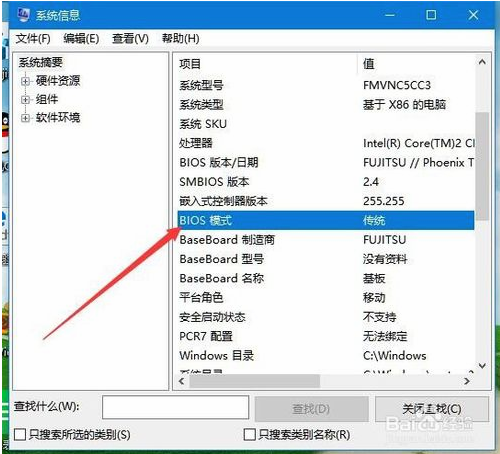
方法二:
我们也可以在Windows10桌面,右键点击桌面上的“此电脑”图标,在弹出菜单中选择“管理”菜单项。
这时就会打开计算机管理窗口,点击左侧边栏的“磁盘管理”菜单项。

在右侧窗口中,右键点击磁盘的位置,在弹出菜单中选择“属性”菜单项。
这时就会打开磁盘的属性窗口,点击上面的“卷”选项卡。

在打开的窗口,我们看一下硬盘的分区形式,如果是GPT格式的话,那就是UEFI方式启动的系统,如果是MBR的话,那可能就是BIOS模式启动的。
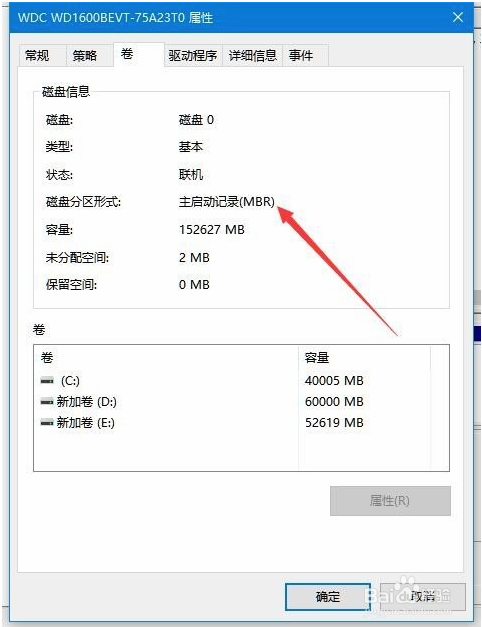
相关文章
怎样查看Win10是UEFI启动还是BIOS启动
2020-06-17印象笔记如何分享笔记?印象笔记分享笔记的技巧
2021-10-16最新 Office 2016 零售版系列 激活密钥
2020-11-17印象笔记如何同步失败?印象笔记同步失败的技巧
2021-10-16喵影工厂怎么加字幕?
2020-12-07VMware Workstation12安装破解教程(附密钥)
2020-08-28视频编辑专家加水印的方法
2020-12-04VMware Workstation12怎么创建虚拟机
2020-08-28Camtasia2019怎么保存为本地文件?
2020-08-19如何导入图片?EDIUS批量导入图片的方法
2021-11-15